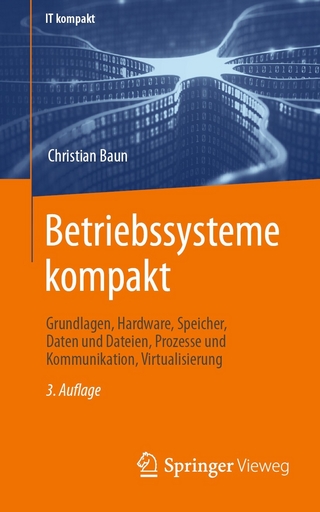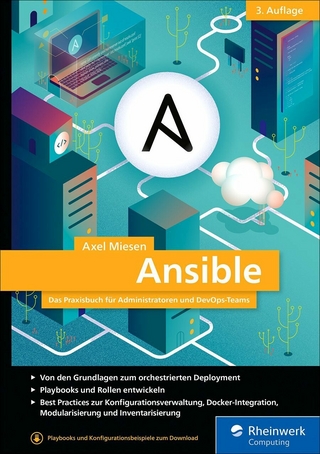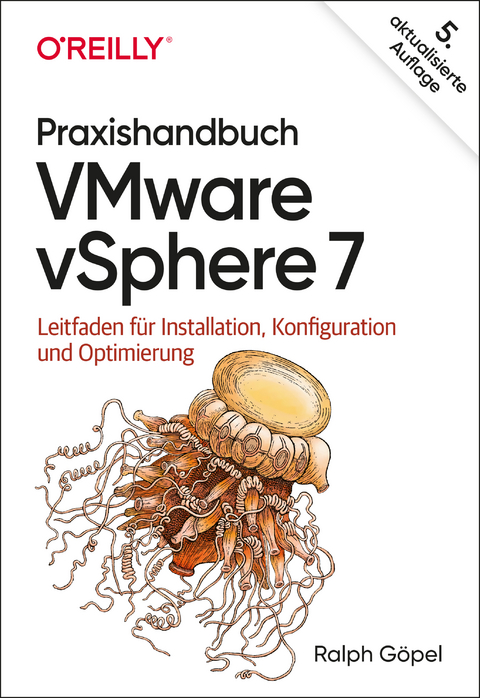
Praxishandbuch VMware vSphere 7 (eBook)
582 Seiten
O'Reilly Verlag
978-3-96010-484-1 (ISBN)
Leitfaden für Installation, Konfiguration und Optimierung
- Das Praxisbuch zur Standardsoftware
- Profi-Knowhow für Administrator*innen
- Aktuell zur Version 7.0
Sie brauchen praxisrelevante Informationen zur technischen Realisierung einer virtualisierten Infrastruktur mittels vSphere 7.0? Dann halten Sie mit dem Praxishandbuch VMware vSphere 7.0 genau das richtige Buch in Ihren Händen. In diesem Handbuch finden Sie komprimiert alles, was Sie über Virtualisierung im Allgemeinen und vSphere 7.0 im Speziellen wissen müssen - samt unzähligen Tipps und Tricks aus der Praxis, Warnungen und Hinweisen zu angrenzenden Technologien.
Schritt für Schritt zur optimalen virtualisierten Umgebung
Das Buch gibt Ihnen schnell eine Übersicht über die einzelnen vSphere-Komponenten, deren Konfiguration und Optimierung. Sobald der Hypervisor (ESXi) installiert ist, können die ersten virtuellen Maschinen von Grund auf richtig eingerichtet und optimiert werden.
Dann erfahren Sie, wie Sie Ihr Netzwerk am besten konfigurieren müssen und die ESXi Server an gemeinsamen Speicher anbinden. Was die Funktion Hostprofile, der VMware Lifecycle Manager oder der VMware Converter für Sie tun können, fehlt genauso wenig wie der Einsatz von vApps und Templates. Und auch wenn die vSphere-Umgebung steht, bleibt immer etwas zu tun: Backups und Sicherheitsstrategien (am Beispiel von Veeam Backup & Replication), die geschickte Verwaltung der Ressourcen und eine kontinuierliche Optimierung des laufenden Betriebs lassen sich mit den richtigen Werkzeugen und Konzepten besser in die Tat umsetzen. Auch die Kommandozeile und PowerCLI kommen nicht zu kurz.
Aktualisierte fünfte Auflage
Die fünfte Auflage wurde komplett auf VMware vSphere 7.0 aktualisiert. Zusätzlich aufgenommen wurden die Neuerungen von vSphere 7.0, z.B. Lifecycle Manager, der vSphere-Client (HTML5), Appliance Management, Cluster Appliances und der neue vCenter Server auf Photon Linux Basis. Weiterhin beinhaltet die vierte Auflage die Themen Upgrade von einer Vorversion, NFS Storage unter Linux erstellen, Alarme, Hostprofile (erweitert), Security, Troubleshooting (erweitert) und eine bestmögliche Netzwerkkonfiguration.
Ralph Göpel ist Diplominformatiker, Microsoft Certified System Engineer und VMware Certified Professional. Er gibt Unterricht in den verschiedensten IT-Bereichen und Themen. Seit 1996 ist er selbstständig und arbeitet seit 1999 als Consultant und Dozent mit den Produkten von VMware. Seit Anfang 2020 unterrichtet er auch die neue Version von VMware vSphere 7.0. Er unterstützt seine Kunden bei der Implementierung, macht Troubleshooting und übernimmt die Betreuung von Upgrades. In seiner Freizeit joggt er und genießt bei einem Glas Whisky die freien Minuten mit seiner Frau.
Ralph Göpel ist Diplominformatiker, Microsoft Certified System Engineer und VMware Certified Professional. Er gibt Unterricht in den verschiedensten IT-Bereichen und Themen. Seit 1996 ist er selbstständig und arbeitet seit 1999 als Consultant und Dozent mit den Produkten von VMware. Seit Anfang 2020 unterrichtet er auch die neue Version von VMware vSphere 7.0. Er unterstützt seine Kunden bei der Implementierung, macht Troubleshooting und übernimmt die Betreuung von Upgrades. In seiner Freizeit joggt er und genießt bei einem Glas Whisky die freien Minuten mit seiner Frau.
KAPITEL 1
Einführung
In diesem Kapitel wollen wir uns kurz mit der Thematik der Virtualisierung im Allgemeinen befassen und die wichtigsten Begrifflichkeiten klären. Anschließend geht’s dann direkt mit dem VMware-Produkt vSphere 7.0 los.
Virtualisierung im Allgemeinen
Um mal eben etwas auszuprobieren oder ein weiteres Betriebssystem zu installieren, muss man nicht unbedingt eine zusätzliche Partition zur Installation haben oder gar einen weiteren Rechner anschaffen. In den meisten Fällen reicht es, eine Software zu starten, »in« der ein zusätzlicher Computer unabhängig läuft. Eine solche Konstellation nennt man Virtualisierung. Den Computer, auf dem die Software installiert wird, nennt man Host oder Wirt, den Rechner, der im Fenster läuft, nennt man virtuelle Maschine (im Folgenden oft mit VM abgekürzt).
Natürlich erlauben viele Betriebssysteme und Anwendungen heute eine Testphase von 30 oder sogar mehr Tagen. Aber wer möchte schon gerne auf seinem Arbeitsrechner, geschweige denn auf einem Server eine Software zu Testzwecken installieren, nur um nach ein paar Tagen festzustellen, dass sie sich nicht mehr so einfach deinstallieren lässt? In einer virtuellen Maschine kann keine Software Schaden anrichten, und mit den meisten Virtualisierungsprogrammen lässt sich vor der Installation der aktuelle Zustand einfrieren und bei Belieben anschließend wiederherstellen.
Ein Computer, auf dem beliebig viele unterschiedliche Betriebssysteme gleichzeitig laufen können, also unabhängige und verschiedene Rechner in Fenstern, ist der Traum jedes Entwicklers, Supporters oder auch versuchsfreudigen Anwenders. Programme von VMware, Microsoft, XEN, KVM oder anderen erzeugen einen kompletten virtuellen Rechner. Mit nur ein paar Mausklicks steht ein neuer Test- PC schnell zur Verfügung.
So ein »PC-Emulator« ist ein Programm, das nach dem Start virtuelle Maschinen (kurz VMs) auf einem Hostsystem, also dem realen Hardwarecomputer, zur Verfügung stellt, in denen sich weitere Betriebssysteme installieren lassen (die Gastsysteme). Eine VM verfügt wie jeder echte PC über die üblichen Hardwarekomponenten wie Prozessor, Arbeitsspeicher, Festplatte, Netzwerkkarte usw. und bringt auch ein eigenes BIOS oder EFI (Extensible Firmware Interface) mit. Die im Fenster installierten Gastbetriebssysteme bemerken üblicherweise nicht, dass die Hardware, auf der sie laufen, nur emuliert wird.
Die meisten Hersteller dieser Virtualisierungslösungen sind sich dabei sogar einig und nutzen die gleiche Hardwareausstattung für ihre virtuelle Umgebung. Da sich der i440BX-Chipsatz von Intel zu Zeiten des Pentium II als sehr stabil erwiesen hat, wird dieser meist in der VM zur Verfügung gestellt. Das wiederum hat den Vorteil, dass sowohl alte als auch neue Microsoft-Betriebssysteme und auch so gut wie alle Linux-Distributionen in der virtuellen Maschine installiert werden können. Abhängig vom Hersteller der eingesetzten Applikation oder Hypervisoren sind auch andere Betriebssysteme verwendbar, z.B. DOS, Novell, Unix, OS/2 oder Mac OS X.
Warum virtualisieren?
Viele spezielle Anwendungen, gerade auf Serverbetriebssystemen, erfordern einen eigenständigen Rechner. Nur so verspricht der Hersteller einen reibungslosen Einsatz. Gerade bei der öffentlichen Verwaltung und in Krankenhäusern werden diese Anforderungen an den Einsatz der Software im produktiven Bereich gestellt. In der Praxis sind das dann häufig Computer, die bei 2 bis 5% CPU-Auslastung laufen! Als virtuelle Maschine könnten aber gut zehn solcher Server eine einzige Hardware benutzen, um die Systemauslastung dann bei 20 bis 50% zu halten. Die gesparten neun Computer verbrauchen somit keinen Strom und belasten die Klimaanlage nicht – in der Regel rechnet sich die Anschaffung einer Virtualisierungssoftware daher schon nach wenigen Monaten. Das ist auch im Sinne von Green IT und wohl auch die beste Möglichkeit, große Einsparungen bei der Energieversorgung, der Hardware und Wartung sowie dem Platzbedarf für neue Server zu erreichen.
Wie Sie im Laufe des Buches noch lesen werden, ist die Energieeinsparung beim Virtualisieren jedoch nur einer von mehreren wichtigen Aspekten. Da eine VM nur von wenigen Dateien repräsentiert wird, ist ein Kopieren oder Klonen des Systems äußerst einfach. Durch das Nachhalten mehrerer Zustände des Gastbetriebssystems (Snapshots) lässt sich ohne Probleme mal eben etwas ausprobieren – sei es eine zusätzliche Software, ein neuer Releasestand oder auch ein Servicepack für das Betriebssystem. Funktioniert alles bestens, kann dieser Zustand getrost übernommen werden. Geht etwas daneben oder funktioniert es nicht wie gewünscht, so kann jederzeit zu einem vorherigen Stand (Snapshot) zurückgewechselt werden.
Ein weiterer Einsatzzweck für Virtualisierung: Ältere Betriebssysteme wie Windows NT laufen auf aktueller Hardware nicht mehr – meistens können sie noch nicht mal auf neuen Rechnern installiert oder portiert werden. In einer virtuellen Maschine ist das kein Problem.
Wann nicht virtualisieren?
Einzige Ausnahme bei den installierbaren Betriebssystemen sind wohl Echtzeitsysteme wie QNX, RTOS und VXworks, bei denen es auch keinen Sinn macht, diese virtuell laufen zu lassen. Zeitgenaue Abfolgen bei Betriebssystemen oder Anwendungen sollten nicht virtuell laufen – dafür ist das Laufzeitverhalten der VM nicht genau genug. Ein ESXi-Server (Host) macht keine abrupten Zeitänderungen, sondern dehnt Sekunden aus oder verkürzt sie, um die richtige Zeit irgendwann zu erreichen – auch das wäre für Echtzeitanwendungen sehr schädlich. Auch bei manchen Linux-Systemen, gerade mit spezieller Software, ist von der Virtualisierung grundsätzlich abzuraten.
Außerdem wird nur eine Standardhardware zur Verfügung gestellt, sodass spezielle Komponenten wie Steuerungssysteme oder spezielle Bus-Karten usw. leider nicht emuliert werden können. Gängige PCI- und PCIe-Adapter wie z.B. ISDN-Karten können aber – zumindest unter ESXi auf einigen Plattformen – an die VMs durchgereicht werden (PCI-Passthrough bzw. DirectPath-I/O-Konfiguration).
Was manche SysAdmins abschrecken kann: Die Administration der Systeme ist mit Virtualisierung zwar einfacher und sicherer – in gewisser Weise aber auch komplexer, weil zusätzliche Systeme (ESXi-, vCenter Server etc.) berücksichtigt werden müssen.
Die Technik virtueller Maschinen
Auf Großrechnern wie den Mainframes von IBM sind virtuelle Maschinen schon seit langer Zeit nichts Besonderes. Das Grundprinzip ist einfach: In einer Sandbox (von Betriebs- und Dateisystem unabhängige Laufzeitumgebung, in der sich gegebenenfalls gefährlicher Code ohne Gefahr für die Stabilität und Sicherheit des Systems testen lässt) wird ein Computer »emuliert«, der über alle notwendige Hardware sowie Maus und Tastatur verfügt. Innerhalb dieses geschlossenen Systems kann ein Betriebssystem gestartet werden, das auf die virtuelle Hardware zugreift, als sei es ein echter Computer.
In der Praxis gestaltet sich diese Aufgabe jedoch erheblich schwieriger. Immerhin muss eine Vielzahl benötigter Komponenten virtuell erzeugt werden. Da das Betriebssystem auf dem Hostrechner immer den exklusiven Zugriff auf die Hardware behält, kann ein virtuelles Gastbetriebssystem keinen direkten Zugriff auf die reale Hardware bekommen (mit wenigen Ausnahmen). Deshalb findet das Betriebssystem in der virtuellen Maschine auch andere Hardware vor, als tatsächlich im PC eingebaut ist.
Die wichtigsten zu emulierenden Komponenten sind:
- Prozessor
- (A)PIC ((Advanced) Programmable Interrupt Controller)
- DMA (Direct Memory Access)
- IDE- oder SATA-Controller, gegebenenfalls SCSI oder SAS
- CMOS (BIOS-Setup) oder (U)EFI ((Unified) Extensible Firmware Interface)
- Realtime-Clock (Echtzeituhr)
- PIT (Programmable Interval Timer)
- Memory und I/O-Controller
- Festplattenspeicher
- PCI- und Host-Bus sowie PCI-Bridge
- Videoadapter
- Keyboard-Controller
- Keyboard und Maus (ggf. über USB)
Neben diesen wesentlichen Komponenten wird häufig auch noch eine Reihe anderer Komponenten in der virtuellen Maschine benötigt, wie beispielsweise:
- APM oder ACPI (Power Management)
- Netzwerkkarte(n)
- CD-/DVD-Laufwerke
- Soundkarte
- COM- und LPT-Anschlüsse
- Game- bzw. Midi-Port
- USB-Anschlüsse
Zwei der wichtigsten Komponenten – CPU und Festplatte – widme ich einen eigenen Abschnitt, weil hier die meisten Missverständnisse auftreten und sich bei Unwissenheit über bestimmte Details auch Fehler einschleichen können.
Virtueller Prozessor
Die CPU ist der Hauptbestandteil des echten und des virtuellen Rechners. Die AMD- oder Intel-Architektur hat allerdings hinsichtlich der Abbildung virtueller Maschinen gegenüber den Mainframes einige Schwächen. Letztere sind schon architektonisch auf VMs ausgelegt. Intel-Entwickler hatten früher hingegen nie einen virtuellen Rechner als primäres Ziel vorgesehen. Einen ersten Schritt machte AMD mit der »Pacifica« genannten Virtualisierungstechnik im Prozessorkern, Intel zog nach und nannte seine Virtualisierungsfunktion zunächst »Vanderpool...
| Erscheint lt. Verlag | 2.7.2021 |
|---|---|
| Reihe/Serie | Animals | Animals |
| Verlagsort | Heidelberg |
| Sprache | deutsch |
| Themenwelt | Mathematik / Informatik ► Informatik ► Betriebssysteme / Server |
| ISBN-10 | 3-96010-484-7 / 3960104847 |
| ISBN-13 | 978-3-96010-484-1 / 9783960104841 |
| Informationen gemäß Produktsicherheitsverordnung (GPSR) | |
| Haben Sie eine Frage zum Produkt? |
Größe: 15,6 MB
DRM: Digitales Wasserzeichen
Dieses eBook enthält ein digitales Wasserzeichen und ist damit für Sie personalisiert. Bei einer missbräuchlichen Weitergabe des eBooks an Dritte ist eine Rückverfolgung an die Quelle möglich.
Dateiformat: EPUB (Electronic Publication)
EPUB ist ein offener Standard für eBooks und eignet sich besonders zur Darstellung von Belletristik und Sachbüchern. Der Fließtext wird dynamisch an die Display- und Schriftgröße angepasst. Auch für mobile Lesegeräte ist EPUB daher gut geeignet.
Systemvoraussetzungen:
PC/Mac: Mit einem PC oder Mac können Sie dieses eBook lesen. Sie benötigen dafür die kostenlose Software Adobe Digital Editions.
eReader: Dieses eBook kann mit (fast) allen eBook-Readern gelesen werden. Mit dem amazon-Kindle ist es aber nicht kompatibel.
Smartphone/Tablet: Egal ob Apple oder Android, dieses eBook können Sie lesen. Sie benötigen dafür eine kostenlose App.
Geräteliste und zusätzliche Hinweise
Buying eBooks from abroad
For tax law reasons we can sell eBooks just within Germany and Switzerland. Regrettably we cannot fulfill eBook-orders from other countries.
aus dem Bereich